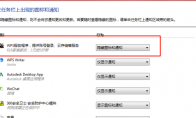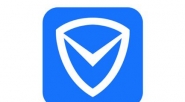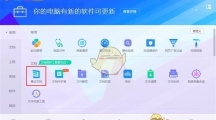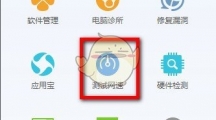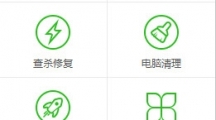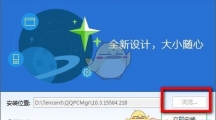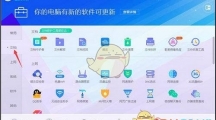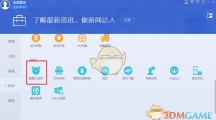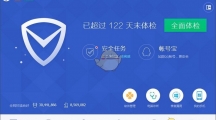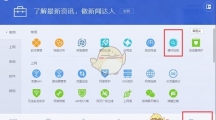电脑任务栏右下角广告图标如何查找程序及禁止自启呢,不少网友发现任务栏右下角图标闪烁广告,不知道怎么禁止,接下来就让3DM小编给大家带来电脑任务栏右下角广告图标去除方法介绍。电脑任务栏右下角广告图标去除方法介绍1、通过系统中任务栏出现的图标和通知信息得知是WPS的广告。2、打开WPS软件,在右上角找到配置和修复工具。3、选择高级选项。4、点击其他结果,把订阅WPS热点和接受广告推送点掉。以上是小编整理的电脑任务栏右下角广告图标去除方法介绍,不知道大家还喜欢吗?记得点击收藏3DM手游网,更多精彩内容实时更新。